360安全卫士怎么清理C盘
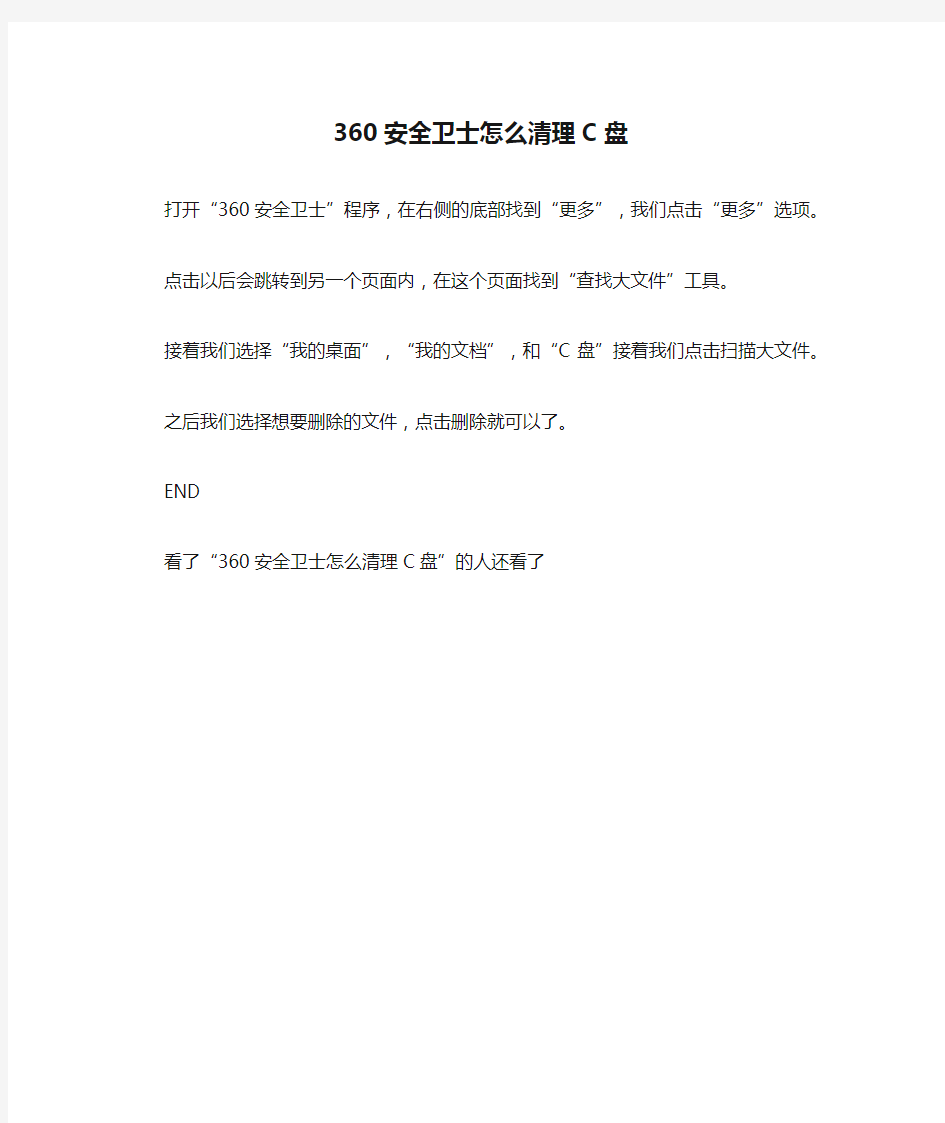
360安全卫士怎么清理C盘
打开“360安全卫士”程序,在右侧的底部找到“更多”,我们
点击“更多”选项。
点击以后会跳转到另一个页面内,在这个页面找到“查找大文件”工具。
接着我们选择“我的桌面”,“我的文档”,和“C盘”接着我
们点击扫描大文件。
之后我们选择想要删除的文件,点击删除就可以了。
END
看了“360安全卫士怎么清理C盘”的人还看了
电脑C盘哪些文件可以删除
清理C盘方:将以下文件删除。 1,C:\Documents and settings\用户名\Local settings\temp\下的所有文件(用户临时文件)可以删; 2,C:\Documents and setting\用户名\cookies\下所有文件(保留index)可以删;3,C:\Documents and settings\用户名\Local settings\temporary internet Files\下所有文件(页面文件)可以删; 4,C:\Documents and settings\用户名\Local settings\Histoy\下的所有文件(历史记录)可以删; 5,C:\Documents and settings\用户名\Recent\下的所有文件(最近浏览文件的快捷方式)可以删; 6,C:\WINDOWS\Temp\下的所有文件(临时文件)可以删; 7,C:\WINDOWS\ServicePackFiles\下的(升级sp1和sp2 后的备份文件)可以删; 8,C:\WINDOWS\SoftWareDistribution\download\下的文件可以删; 9,C:\WINDOWS\System32\dllcache\下dll文档,这是备用的dll文档,只要你已拷贝了安装文件也可以删; 10,C:\WINDOWS\driver cache\i386\下的(硬件的备份文件)可以删。 11,如果你进行了windows updade升级那么C:\windows\以下$u开头的隐藏文件可以删除 删除以上文件后,C盘空间大大增加了,机子会快一些。另外你还必须对c盘进行碎片整理,开始-程序-附件-系统工具- 磁盘碎片整理;完成后再进行磁盘清理:开始-程序-附件-系统工具-清理磁盘;完成后再创建一个系统还原点:开始-程序-附件-系统工具-系统还原(创建还原点)。然后关闭系统还原。以后你的系统出了问题我们可以用系统还原还原到刚创建的还原点以前的状态。 12,卸载一些不用的组件(例如MSN、Outlook Explorer等),关闭对我们无用的“错误报告”方法是:我的电脑-属性-高级-单击“错误报告”在弹出的“错误汇报”对话框中选择“禁用”。按“确定”。 进行了以上处理,C盘空间会大很多。你试试 1.打开“我的电脑”-“工具”-“文件夹选项”-“查看”-在“显示所有文件和文件夹”选项前打勾-“确定”。 2.删除以下文件夹中的内容: x:/Documents and Settings/用户名/Cookies/下的所有文件(保留index文件) x:/Documents and Settings/用户名/Local Settings/Temp/下的所有文件(用户临时文件) x:/Documents and Settings/用户名/LocalSettings/TemporaryInternet Files/下的所有文件(页面文件) x:/Documents and Settings/用户名/Local Settings/History/下的所有文件(历史纪录) x:/Documents and Settings/用户名/Recent/下的所有文件(最近浏览文件的快捷方式)
利用360安全卫士维护windows系统的一般方法
利用360安全卫士维护windows系统的一般方法 我们通过对若干学校的计算机进行维护发现,学校的计算机大都处于无序无管理状态, 尤其是大都采用克隆系统完成的部署后,大家只知道安装和使用,对系统自身存在的安全隐患、陷阱、捆绑的恶意软件插件根本不知道如何去对待,或根本就没有这种意识。在今后的使用过程中,遇到网上的钓鱼软件或各类绑定式带有明显陷阱类的软件,也只知道去安装使用,出现了问题却不知道如何处理,造成系统无法正常工作,或正常系统无法使用。针对问题和处理方法,我们利用360安全卫士给出一种最简捷的处理方法,供大家学习和培训一般教师。 计算机系统的维护需要的是使用者能够掌握最基本的方法,如果自己不掌握,单靠安全管理系统自身或依赖于他人,无疑是不现实的,这就象自己家里家具、物品、摆设,甚至于布局、卫生、安全、垃圾均需要别人去给你去管理和维护一样。 下面我们就将一般的windows系统维护方法,以及针对https://www.360docs.net/doc/631918563.html,数字校园办公系统的插件安装问题做一明确的流程,供大家学习和掌握。 一、流程分析: 各类windows系统的日常维护工作,需要围绕以下几个方面: 1.软件、插件的清理工作:系统自带的或恶意绑定的各类
软件和插件,个人不知不觉或错误安装的一些软件和插件。这些软件尤其是以P2P类下载、音乐、视频播放、网络电视、在线系统、快速浏览器、插件等居多,需要利用360安全卫士的软件卸载功能进行全面卸载。 2.系统修复工作:需要全面修复系统被修改的系统文件、配置代码属性、IE浏览器,清理系统的插件、清理系统的启动项等。 3.配置基本的运行环境:需要根据我们需要运行的软件系统全面配置系统的运行各类需要的参数、浏览器设置、软件环境等。 通过以上几个方法的处理,一般来说,系统的启动和运行速度、恶意流量、CPU占用率都会明显改善,正常系统的运行能够使用了。 二、处理方法: 使用360安全卫士和360杀毒软件进行系统的清理整治工作。一般情况下一定要先进行一次全面的病毒查杀,确保系统没有一般性文件病毒、office宏病毒,然后再使用360安全卫士进行一般性修复工作。 1.全面进行360病毒的查杀工作,本方法应该没有什么技术性要求,一般人员都会操作,不再赘述。要求学校管理人员充分利用360企业版进行全面部署,并在后台设置自动扫描的时间点,这样全校所有计算机都能够确保统一的病毒控制。一般人员
360安全卫士使用体验报告
手机360安全卫士(Android版)使用体验报告 -----陈远金 项目体验感受 颜色绿色为主色调的的配色很护眼,但是感觉配色 不够自然和谐,过于浓郁,背景和图标的颜色 有冲突,同时应该多提供一些系统背景供选 择,并不是每个人都喜欢用照片做背景的。 图标仿win phone8图标很有特点同时也很醒目, 但是界面右侧的三个按钮(除设置按钮)功 能不是很明确,必须要点击进入使用后才能 知道按钮功能。 产品功能呈现方式将产品主要功能以大图标的方式显示在界面 上,让用户很容易的找到,但是有些功能又 要进入某个子目录才可以找到,如应用工具 里的话费查询,就要三次操作才能进入,很 繁琐。在这个快节奏的时代,用户会用多少 时间发掘一个手机软件的功能呢?所以可以 尽量在一个页面上就把所有功能呈现出来, 同时想办法简化用户操作,是产品更加简单 易用。 关于附属程序的二次下载在手机360安全卫士中,隐私空间、省电王、 优化大师的使用是需要在安装完360安全卫 士之后下载安装的,这不仅增加了用户的使 用复杂度也降低了上述几款附属软件的使用 率。因为下载安装过程还是比较麻烦的,而 用户为了使用这些附属功能,还需要重复三 次。所以可以考虑将这些功能完全集成到手 机360安全卫士中,可能会增加用户的初次 下载时间,但是却简化了后面的好多操作。 也许前一种方式提供了用户更多选择,但是 有时替用户选择也挺好。 系统升级问题手机360安全卫士有时在升级之后,用户配 置清空,同时无法开机启动,每次都需要手 动点击才能打开内存清理,由于接触其他型 号手机不多,可能也属于个别情况。 和腾讯手机管家的简单对比功能:360安全卫士功能更多,更全面 界面:腾讯手机管家更清爽、简洁,个人觉 得更讨好眼球。 功能呈现:腾讯手机管家只分为四项,简单 些;360安全卫士则细分的比较多,较复杂, 这方面的优劣根据用户的喜好不同而不同。
win7c盘完全可删除的文件
节省硬盘空间--win7减肥全攻略 win7RTM发布之后,很多朋友都装上了windows7系统,但是windows7系统没有winxp那么苗条,刚装完的windows7新系统在没有装任何软件的情况下占用的硬盘空间都已经达到了10G以上。笔者对微软的系统有所研究,发现系统盘里面有很多文件都是我们所不需要的,及时删除对系统的使用也没有任何的影响。下面笔者就教大家对win7进行减肥。 一、win7减肥之删除休眠文件hiberfil.sys 我相信很多人用电脑用了这么长时间都还不了解到底什么是电脑休眠。其实电脑有两种省电的方式:休眠和睡眠。经常使用的功能就是睡眠功能,当电脑一段时间不用之后进入的就是睡眠功能,也就是电脑不用一定时间后, 进入低功耗状态, 工作态度保存在内存里, 恢复时1-2秒就可以恢复到原工作状态。这个功能是很实用的, 也是最常用的。然而休眠是把工作状态即所有内存信息写入硬盘,以4G 内存为例,即要写入4G的文件到硬盘,然后才关机。开机恢复要读取4G的文件到内存,才能恢复原工作界面。而4G文件的读写要花大量的时间,已经不亚于正常开机了,所以现在休眠功能很不实用。而休眠的HIBERFIL.SYS这个文件就是用来休眠时保存内存状态用的。会占用C盘等同内存容量的空间(以4G内存为例,这个文件也为4G),所以完全可以删掉而不影响大家使用。 删除方法:以管理员权限运行CMD, 打以下命令: POWERCFG -H OFF即自动删除该文件。
(PS:如何以管理员运行:在“所有程序”->“附件”->“命令提示符”上右键,选“以管理员运行”) 二、win7减肥之正确设置win7虚拟内存 内存在计算机中的作用很大,电脑中所有运行的程序都需要内存,如果执行的程序很大或很多,就会导致内存消耗殆尽。为了解决这个问题,WINDOWS运用了虚拟内存技术,即拿出一部分硬盘空间来充当内存使用,这部分空间即称为虚拟内存,虚拟内存在硬盘上的存在形式就是PAGEFILE.SYS这个页面文件。虚拟内存只是物理内存不足的补充,所以不要加以神化,虚拟内存的读写性能(即硬盘的读写速度)只有物理内存性能的几十分之一,而且高频率的读写操作对硬盘损伤很大!容易出现硬盘坏道!能不用则不用,能少用则少用!原则是够用+留少量余量即可。 Win7系统环境下,一般512MB内存,根据实际使用内存占用,可以设虚拟内存为512-768MB(内存+虚拟内存之和一般比正常占用高256MB即可)。1GB内存,根据实际使用内存占用情况,可以设虚拟内存为128-512MB(内存+虚拟内存之和一般比正常占用高256-512MB即可)。内存为2G及以上的,一般可以禁用虚拟内存(有软件限制的可以设少量虚拟内存,如128MB)。部分确实会使用大量内存的人,如玩大型3D游戏、制作大幅图片、3D建模等,并收到系统内存不足警告的,才需要酌情增加虚拟内存。 一般可以先把虚拟内存禁用,重启电脑进安全模式(这时不要运行大量程序),然后进行碎片整理,完成后重新设定虚拟内存,可使
你知道C盘里那些文件可以删除 哪些不能删吗
你知道C盘里那些文件可以删除哪些不能删吗? 1.磁盘清理里面的INTERNET临时文件总是特别大,刚浏览几个网页就达到几十兆了,即使我每天清理,C盘空间仍然在减少.现在仅剩下20多M了. 2.已经查毒查木马间谍了,仍然一无所获,.不知道C盘里究竟哪个文件在不断增大,是WINDOWS里的文件还是其他的?有没有什么软件可以帮助我? 3.我安装软件从来不装在C盘里,最近也没有安装什么软件,唯一的变化是从网上用BT下载过几个较大的文件(1G左右),下载到其他盘了.会不会对C盘造成影响? 先谢谢各位了,如能帮我解决问题,感激不尽! 试用期一级 最佳答案 可以这样释放一些C盘空间: 1.打开"我的电脑"-"工具"-"文件夹选项"-"查看"-在"显示所有文件和文件夹"选项前打勾-再按"确定" 2.删除以下文件夹中的内容: C:\Documents and Settings\用户名\Cookies\下的所有文件(保留index 文件) C:\Documents and Settings\用户名\Local Settings\Temp\下的所有文件(用户临时文件) C:\Documents and Settings\用户名\LocalSettings\TemporaryInternet Files\下的所有文件(页面文件) C:\Documents and Settings\用户名\Local Settings\History\下的所有文件(历史纪录) C:\Documents and Settings\用户名\Recent\下的所有文件(最近浏览文件的快捷方式) C:\WINDOWS\Temp\下的所有文件(临时文件) C:\WINDOWS\ServicePackFiles(升级sp1或sp2后的备份文件) C:\WINDOWS\Driver Cache\i386下的压缩文件(驱动程序的备份文件)
C盘windows目录下哪些文件夹可以删除
C盘windows目录下哪些文件夹可以删除,各有什么用? ├—WINDOWS │ ├—system32(存放Windows的系统文件和硬件驱动程序) │ │ ├—config(用户配置信息和密码信息) │ │ │ └—systemprofile(系统配置信息,用于恢复系统) │ │ ├—drivers(用来存放硬件驱动文件,不建议删除) │ │ ├—spool(用来存放系统打印文件。包括打印的色彩、打印预存等) │ │ ├—wbem(存放WMI测试程序,用于查看和更改公共信息模型类、实例和方法等。请勿删除) │ │ ├—IME(用来存放系统输入法文件,类似WINDOWS下的IME文件夹) │ │ ├—CatRoot(计算机启动测试信息目录,包括了计算机启动时检测的硬软件信息) │ │ ├—Com(用来存放组件服务文件) │ │ ├—ReinstallBackups(电脑中硬件的驱动程序备份) │ │ ├—DllCache(用来存放系统缓存文件。当系统文件被替换时,文件保护机制会复制这个文件夹下的文件去覆盖非系统文件) │ │ ├—GroupPolicy(组策略文件夹) │ │ │ ├—system(系统文件夹,用来存放系统虚拟设备文件) │ ├—$NtUninstall$(每给系统打一个补丁,系统就会自动创建这样的一个目录,可删除) │ ├—security(系统安全文件夹,用来存放系统重要的数据文件) │ ├—srchasst(搜索助手文件夹,用来存放系统搜索助手文件,与msagent文件夹类似) │ ├—repair(系统修复文件夹,用来存放修复系统时所需的配置文件) │ ├—Downloaded Program Files(下载程序文件夹,用来存放扩展IE功能的ActiveX等插件) │ ├—inf(用来存放INF文件。INF文件最常见的应用是为硬件设备提供驱动程序服务,不建议删除其中文件) │ ├—Help(Windows帮助文件) │ ├—Config(系统配置文件夹,用来存放系统的一些临时配置的文件) │ ├—msagent(微软助手文件夹,存放动态的卡通形象,协助你更好地使用系统。若觉的没有必要,可直接删除) │ ├—Cursors(鼠标指针文件夹) │ ├—Media(声音文件夹,开关机等wav文件存放于此) │ ├—Mui(多语言包文件夹,用来存放多国语言文件。简体中文系统中这个文件夹默认是空的,但不建议删除此文件夹) │ ├—java(存放Java运行的组件及其程序文件。不建议删除其中文件) │ ├—Web │ │ ├—Wall*****(存放桌面壁纸的文件夹) │ │ │ ├—addins(系统附加文件夹,用来存放系统附加功能的文件) │ ├—Connection Wizard(连接向导文件夹,用来存放“Internet连接向导”的相关文件) │ ├—Driver Cache(驱动缓存文件夹,用来存放系统已知硬件的驱动文件) │ │ └—i386(Windows操作系统自带的已知硬件驱动文件,可删除以节省空间) │ ├—TEMP(系统临时文件夹,其中内容可以全部删除) │ ├—twain_32(扫描仪相关) │ ├—AppPatch(应用程序修补备份文件夹,用来存放应用程序的修补文件) │ ├—Debug(系统调试文件夹,用来存放系统运行过程中调试模块的日志文件) │ ├—Resources(系统资源文件夹,用来存放系统SHELL资源文件,就是我们在桌面上所看到的主题) │ │ └—Themes(桌面主题都存放于此,可删除无用主题)
工具软件 360安全卫士 V5.2
工具软件360安全卫士V5.2 360安全卫士是当前功能最强、效果最好、最受用户欢迎的上网必备安全软件。具备木马查杀、恶意软件清理、漏洞补丁修复、电脑全面体检等多种功能。除此之外,360安全卫士还运用云安全技术,在杀木马、防盗号、保护网银和游戏的账号及密码安全、防止电脑变肉鸡等方面表现非常出色,被誉为“防范木马的第一选择”。 360安全卫士自身非常轻巧,同时还具备开机加速、垃圾清理等多种系统优化功能,可以大大加快电脑运行速度,内含的360软件管家还可以帮助用户轻松下载、升级和强力卸载各种应用软件。360安全卫士5.2正式版具有以下新增功能: ●软件卸载提供强力卸载模式,可彻底卸载多款“新流氓软件”,软件残余清理更干 净、更彻底; ●软件升级“不再提醒”按钮,迅速忽略不想被提示升级的软件; ●分类装机必备和每周精彩专题,为用户提供个性化装机方案; ●可强力查杀最新流行的顽固IE首页锁定木马、Rootkit木马; ●增加文件隔离区,可对删除的木马或可疑文件进行恢复; ●整合木马查杀和云查杀,使用更简单、更方便; ●应用多项底层技术,大幅增加木马查杀能力; ●修复漏洞免打扰,增加后台自动下载功能;优化界面布局,简化操作; ●新增ARP防火墙v3.0智能感知式,保护内网安全,让您上网不再掉线; ●进一步增强自我保护功能,有效阻止木马病毒恶意破坏; 启动该软件后,将弹出【360安全卫士V5.2】窗口,如图15-1所示。 图15-1 【360安全卫士V5.2】窗口 1.查杀流行木马和软件管理 在【360安全卫士V5.2】窗口查杀流行木马选项中,可以根据需求选择适当的方式查杀计算机中的木马。但是有些木马反复查杀也不被清理,此时,用户可以选择使用360顽固木马专杀大全软件查杀。具体操作如下: (1)在【360安全卫士V5.2】窗口中,选择【查杀流行木马】选项,打开【360木马查杀】窗口。然后在该窗口中,选择【快速扫描】选项,将弹出快速扫描计算机中流行木马的窗口,如图15-2所示。
奇虎360安全卫士使用说明
奇虎360安全卫士使用说明 一、查杀流行木马(重点使用功能) 查杀流行木马 定期进行木马查杀可以有效保护各种系统账户安全。在这里您可以进行系统区域位置快速扫描、全盘完整扫描、自定义区域扫描。 开始扫描 选择您需要的扫描方式,点击“开始扫描”将马上按照您选择的扫描方式进行木马扫描。 二、清理恶评及系统插件(重点使用功能) 清理恶评及系统插件(一般需要清除恶评插件) 1、什么是恶意软件? ●恶意软件是对破坏系统正常运行的软件的统称,一般来说有如下表现形式: ●强行安装,无法卸载; ●安装以后修改主页且锁定; ●安装以后随时自动弹出恶意广告;
自我复制代码,类似病毒一样,拖慢系统速度。 2、什么是插件? 插件是指会随着IE浏览器的启动自动执行的程序,根据插件在浏览器中的加载位置,可以分为工具条(Toolbar)、浏览器辅助(BHO)、搜索挂接(URL SEARCHHOOK)、下载ActiveX(ACTIVEX)。 有些插件程序能够帮助用户更方便浏览因特网或调用上网辅助功能,也有部分程序被人称为广告软件(Adware)或间谍软件(Spyware)。此类恶意插件程序监视用户的上网行为,并把所记录的数据报告给插件程序的创建者,以达到投放广告,盗取游戏或银行帐号密码等非法目的。 因为插件程序由不同的发行商发行,其技术水平也良莠不齐,插件程序很可能与其它运行中的程序发生冲突,从而导致诸如各种页面错误,运行时间错误等等现象,阻塞了正常浏览。 立即清理 选中要清除的插件,单击此按钮,执行立即清除。 信任选中插件 选中您信任的插件,单击此按钮,添加到“信任插件”中。 重新扫描 单击此按钮,将重新扫描系统,检查插件情况。 三、管理应用软件 管理应用软件
c盘的文件哪些是没有必要的,可以删除的
win7的c盘的文件哪些是没有必要的,可以删除的,我的c盘占得空间太大了,不知道怎么办! 你可以把系统装C盘里,其他软件可以装到其他的盘里,c盘里的系统文件是可以删的,但如果你删不好,怕你出错。这些可以删! 告诉你C盘里的每个文件夹都是干嘛的,哪个可以删除,哪些不能碰呢! Documents and Settings是什么文件? 答案:是系统用户设置文件夹,包括各个用户的文档、收藏夹、上网浏览信息、配置文件等。 补:这里面的东西不要随便删除,这保存着所有用户的文档和账户设置,如果删除就会重新启动不能登陆的情况,尤其是里面的default user、all users、administrator和以你当前登陆用户名的文件夹。 Favorites是什么文件? 答案:是收藏夹,存放你喜欢的网址。可以在其中放网址快捷方式和文件夹快捷方式,可以新建类别(文件夹)。 Program Files是什么文件? 答案:应用软件文件夹装软件的默认路径一般是这里!当然里面也有些系统自身的一些应用程序 Common Files是什么文件? 答案:Common Files. 这个文件夹中包含了应用程序用来共享的文件,很重要,不能乱删除Common Files这个文件是操作系统包扩系统程序和应用程序Common Files是应用程序运行库文件数据库覆盖了大约1000多个最流行的应用程序的插件,补丁等等文件夹common files里很多都是系统文件,不能随意删除,除非确定知道是干什么用的,没用的可以删掉。不过就算删掉了有用的东西,也没大的关系,顶多是某些软件用不了,不会造成系统崩溃。ComPlus Applications是什么文件?答案: ComPlus Applications:微软COM++ 组件使用的文件夹,删除后可能引起COM++ 组件不能运行 DIFX是什么文件? 答案:不可以删除,已有的XML数据索引方法从实现思想上可分为两类:结构归纳法和节点定位法.这两种方法都存在一定的问题,结构归纳法的缺点是索引规模较大而且难以有效支持较复杂的查询,而节点定位法的主要缺点是容易形成过多的连接操作.针对这些问题,提出了一种新的动态的XML索引体系DifX,它
C盘里那些文件可以删除哪些不能删
C盘里那些文件可以删除,哪些不能删 1.磁盘清理里面的INTERNET临时文件总是特别大,刚浏览几个网页就达到几十兆了,即使我每天清理,C盘空间仍然在减少.现在仅剩下20多M了. 2.已经查毒查木马间谍了,仍然一无所获,.不知道C盘里究竟哪个文件在不断增大,是WINDOWS里的文件还是其他的?有没有什么软件可以帮助我? 3.我安装软件从来不装在C盘里,最近也没有安装什么软件,唯一的变化是从网上用BT下载过几个较大的文件(1G左右),下载到其他盘了.会不会对C盘造成影响? 先谢谢各位了,如能帮我解决问题,感激不尽! 试用期一级 最佳答案
可以这样释放一些C盘空间: 1.打开"我的电脑"-"工具"-"文件夹选项"-"查看"-在"显示所有文件和文件夹"选项前打勾-再按"确定" 2.删除以下文件夹中的内容: C:\Documents and Settings\用户名\Cookies\下的所有文件(保留index 文件) C:\Documents and Settings\用户名\Local Settings\Temp\下的所有文件(用户临时文件) C:\Documents and Settings\用户名\LocalSettings\TemporaryInternet Files\下的所有文件(页面文件) C:\Documents and Settings\用户名\Local Settings\History\下的所有文件(历史纪录) C:\Documents and Settings\用户名\Recent\下的所有文件(最近浏览文件的快捷方式)
360安全卫士使用说明书
360安全卫士使用说明 仅供公司内部交流 一、查杀流行木马(重点使用功能) 查杀流行木马 定期进行木马查杀可以有效保护各种系统账户安全。在这里您可以进行系统区域位置快速扫描、全盘完整扫描、自定义区域扫描。 开始扫描 选择您需要的扫描方式,点击“开始扫描”将马上按照您选择的扫描方式进行木马扫描。 推荐选择全盘扫描 二、清理恶评及系统插件(重点使用功能) 清理恶评及系统插件(一般需要清除恶评插件) 1、什么是恶意软件? ●恶意软件是对破坏系统正常运行的软件的统称,一般来说有如下表现形式: ●强行安装,无法卸载; ●安装以后修改主页且锁定; ●安装以后随时自动弹出恶意广告;
自我复制代码,类似病毒一样,拖慢系统速度。 2、什么是插件? 插件是指会随着IE浏览器的启动自动执行的程序,根据插件在浏览器中的加载位置,可以分为工具条(Toolbar)、浏览器辅助(BHO)、搜索挂接(URL SEARCHHOOK)、下载 ActiveX(ACTIVEX)。 有些插件程序能够帮助用户更方便浏览因特网或调用上网辅助功能,也有部分程序被人称为广告软件(Adware)或间谍软件(Spyware)。此类恶意插件程序监视用户的上网行为,并把所记录的数据报告给插件程序的创建者,以达到投放广告,盗取游戏或银行帐号密码等非法目的。 因为插件程序由不同的发行商发行,其技术水平也良莠不齐,插件程序很可能与其它运行中的程序发生冲突,从而导致诸如各种页面错误,运行时间错误等等现象,阻塞了正常浏览。 立即清理 选中要清除的插件,单击此按钮,执行立即清除。 信任选中插件 选中您信任的插件,单击此按钮,添加到“信任插件”中。 重新扫描 单击此按钮,将重新扫描系统,检查插件情况。 待扫描完成以后,选 中需要清理的内容, 按立即清理,是否需 要清理看这里 三、管理应用软件(主要是软件卸载) 管理应用软件 在这里您可以卸载电脑中不常用的软件,节省磁盘空间,提高系统运行速度。
315安全攻略——教你解决“360安全卫士卸载不干净”
【315安全攻略】教你解决“360安全卫士卸载不干净” 【前言】 有些人担心卸载不干净导致和其他新安装的软件有冲突,有些人担心卸载不干净会有什么隐私问题,也有些人只是因为有洁癖。 本帖本着尽可能让新手也看得懂的原则,采用了通俗易懂、由浅入深以及按事情发展的先后顺序的写作方法,当然也难免有错误和疏漏之处,就全当没看见吧~谢谢~ 步骤一 卸载前关闭所有浏览器,并记下360的安装目录,为步骤四做准备。 查看360安装路径的方法:在桌面的360图标或开始-程序找到360安全卫士,然后右键-属性-快捷方式的目标就是360安全卫士的安装路径。 步骤二 在开始菜单中的控制面板进行卸载操作,强烈建议不要使用第三方的工具进行卸载,因为安全软件通常会有自保护,很可能导致卸载不干净。 步骤三 完成后重启电脑。 步骤四 检查是否已卸载干净(重点来啦~) ①检查安装文件是否有残留? 如有,删除安装目录中的残留文件。
1.通常默认安装目录是C:\Program Files\360\360Safe,或参见步骤一; 2.进入此目录文件夹,删除其中的所有残留文件; 3.如果有无法删除的文件,使用XueTr的文件强删功能。可以在https://www.360docs.net/doc/631918563.html,/下载。 操作方法:运行XueTr,找到文件选项卡,在左边树形框找到要删的文件夹,右边是文件夹里的文件,在要删的文件夹或文件右键,选强制删除。 ②检查右键菜单是否有残留?
如有残留(如上图),需要删除对应的注册表键值。 1、手动删除注册表 按Win+R建,输入Regedit回车,打开注册表编辑器,从左边的树形框中依次找下面的键,如果有就右键删掉。 HKEY_LOCAL_MACHINE\SOFTWARE\Classes\*\shellex\ContextMenuHandlers\Safe360Ext HKEY_LOCAL_MACHINE\SOFTWARE\Classes\Directory\shellex\ContextMenuHandlers\Safe360Ext HKEY_LOCAL_MACHINE\SOFTWARE\Classes\Directory\Background\shellex\ContextMenuHandlers\SoftMgrExt HKEY_LOCAL_MACHINE\SOFTWARE\Classes\Folder\ShellEx\ContextMenuHandlers\Safe360Ext 2.使用RightMenuMgr等软件进行鼠标右键菜单优化设置 RightMenuMgr1.21下载地址https://www.360docs.net/doc/631918563.html,/c0axzakhqb 下载完后运行RightMenuMgr.exe,在左边分别选择目录、文件夹、快捷方式等,去掉Safe360Ext前面的勾勾。 ③检查驱动和服务是否有残留?
可以删除哪些电脑C盘上的文件
可以删除哪些电脑C盘上的文件 我们常常会使用安全卫士来删除电脑中的垃圾文件,但往往没有多大的成效,还是手动删除比较彻底。C盘是承载着电脑的系统文件,如果不小心删除了,电脑的运行就会受到影响。今天,现在来和大家说说C盘中哪些文件时可以删除的。 C盘存在3个文件夹:Documents and Settings——桌面文件,Progam Files——程序安装目录,WINDOWS——系统文件。 C盘文件 其中WINDOWS 中包含的是系统文件,建议那些对系统文件不熟悉的朋友不要去删除这里的文件,否则可能损坏系统。 C盘可以清理的文件主要有: 1.C:\Documents and settings\用户名\Local settings\temp\下的所有文件(用户临时文件); 2.C:\Documents and setting\用户名\cookies\下所有文件除index外可以删; 3.C:\Documents and settings\用户名\Local settings\temporary internet Files\下所有文件(页面文件)可以删; 4.C:\Documents and settings\用户名\Local settings\Histoy\下的所有文件(历史记录)可以删; 5.C:\Documents and settings\用户名\Recent\下的所有文件(最近浏览文件的快捷方式)可以删; 6.C:\WINDOWS\Temp\下的所有文件(临时文件)可以删; 7.C:\WINDOWS\ServicePackFiles\下的(升级sp1和sp2 后的备份文件)可以删; 8.C:\WINDOWS\SoftWareDistribution\download\下的文件可以删; 9.C:\WINDOWS\System32\dllcache\下dll文档,这是备用的dll文档,只要你已拷贝了安装文件也可以删; 10,C:\WINDOWS\driver cache\i386\下的(硬件的备份文件)可以删。
C盘WINDOWS哪些文件可以删除
C盘WINDOWS哪些文件可以删除? 给你一个WINDOWS 文件夹内容的介绍,看了你就明白了. ├—WINDOWS │├—system32(存放Windows的系统文件和硬件驱动程序) ││├—config(用户配置信息和密码信息) │││└—systemprofile(系统配置信息,用于恢复系统) ││├—drivers(用来存放硬件驱动文件,不建议删除) ││├—spool(用来存放系统打印文件。包括打印的色彩、打印预存等) ││├—wbem(存放WMI测试程序,用于查看和更改公共信息模型类、实例和方法等。请勿删除) ││├—IME(用来存放系统输入法文件,类似WINDOWS下的IME文件夹) ││├—CatRoot(计算机启动测试信息目录,包括了计算机启动时检测的硬软件信息)││├—Com(用来存放组件服务文件) ││├—ReinstallBackups(电脑中硬件的驱动程序备份) ││├—DllCache(用来存放系统缓存文件。当系统文件被替换时,文件保护机制会复制这个文件夹下的文件去覆盖非系统文件) ││├—GroupPolicy(组策略文件夹) ││ │├—system(系统文件夹,用来存放系统虚拟设备文件) │├—$NtUninstall$(每给系统打一个补丁,系统就会自动创建这样的一个目录,可删除)│├—security(系统安全文件夹,用来存放系统重要的数据文件) │├—srchasst(搜索助手文件夹,用来存放系统搜索助手文件,与msagent文件夹类似)│├—repair(系统修复文件夹,用来存放修复系统时所需的配置文件) │├—Downloaded Program Files(下载程序文件夹,用来存放扩展IE功能的ActiveX等插件) │├—inf(用来存放INF文件。INF文件最常见的应用是为硬件设备提供驱动程序服务,不建议删除其中文件) │├—Help(Windows帮助文件) │├—Config(系统配置文件夹,用来存放系统的一些临时配置的文件) │├—msagent(微软助手文件夹,存放动态的卡通形象,协助你更好地使用系统。若觉的没有必要,可直接删除) │├—Cursors(鼠标指针文件夹) │├—Media(声音文件夹,开关机等wav文件存放于此) │├—Mui(多语言包文件夹,用来存放多国语言文件。简体中文系统中这个文件夹默认是空的,但不建议删除此文件夹) │├—java(存放Java运行的组件及其程序文件。不建议删除其中文件) │├—Web ││├—Wall*****(存放桌面壁纸的文件夹) ││ │├—addins(系统附加文件夹,用来存放系统附加功能的文件) │├—Connection Wizard(连接向导文件夹,用来存放“Internet连接向导”的相关文件)│├—Driver Cache(驱动缓存文件夹,用来存放系统已知硬件的驱动文件)
你知道C盘里那些文件可以删除,哪些不能删吗
你知道C盘里那些文件可以删除,哪些不能删吗?六 1.磁盘清理里面的INTERNET临时文件总是特别大,刚浏览几个网页就达到几十兆了,即使我每天清理,C盘空间仍然在减少.现在仅剩下20多M了. 2.已经查毒查木马间谍了,仍然一无所获,.不知道C盘里究竟哪个文件在不断增大,是WINDOWS里的文件还是其他的?有没有什么软件可以帮助我? 3.我安装软件从来不装在C盘里,最近也没有安装什么软件,唯一的变化是从网上用BT下载过几个较大的文件(1G左右),下载到其他盘了.会不会对C盘造成影响? 先谢谢各位了,如能帮我解决问题,感激不尽! 试用期一级 最佳答案
可以这样释放一些C盘空间: 1.打开"我的电脑"-"工具"-"文件夹选项"-"查看"-在"显示所有文件和文件夹"选项前打勾-再按"确定" 2.删除以下文件夹中的内容: C:\Documents and Settings\用户名\Cookies\下的所有文件(保留index文件) C:\Documents and Settings\用户名\Local Settings\Temp\下的所有文件(用户临时文件) C:\Documents and Settings\用户名\LocalSettings\TemporaryInternet Files\下的所有文件(页面文件) C:\Documents and Settings\用户名\Local Settings\History\下的所有文件(历史纪录) C:\Documents and Settings\用户名\Recent\下的所有文件(最近浏
C盘Windows文件夹中哪些文件可以删除
C盘空间严重不足,导致系统运行缓慢。虽然用优化软件清理了一次,但是依然无法从根源解决C盘不足的情况。而C盘中又以Windows文件夹所占空间最大,不过该文件夹中集成了大量系统文件,删除时一不小心就可能造成系统崩溃,究竟Windows 文件夹中哪些文件能删掉节约空间呢?小编和大家一起研究下。 第一大类、所有带$开头和结尾的隐藏文件都可以删 这类文件一般都是升级系统留下的卸载程序,占用空间非常大且无大用,因此删除掉并不会对系统造成任何影响。不过这类文件都是隐藏文件,因此要找到它们,必须在“文件夹选项→查看”中开启显示隐藏文件。 第二大类、Administrator 文件下的大量文件 作为Windows 系统下的用户,不少临时文件都可以直接删除掉,而不必要担心系统会因此崩溃。这些文件大多数位于Documents and Settings\Administrator下。具体有s 下除了最后为index 的所有文件;Local Settings\Temp 下的所有文件;LocalSettings\TemporaryInternet Files下的所有文件;Local Settings\History 下的所有文件;Recent下的所有文件。 第三大类、Windows 下的其他文件夹中的文件 除了前两大类外,不少升级备份文件、驱动备份文件都可以删除,它们具体存在于Windows Temp 下的所有文件(临时文件);Windows Service PackFiles(升级sp1或sp2后的备份文件);WindowsDriver Cachei386下的压缩文件(驱动程序的备份文件);Windows Software Distributiondownload 下的所有文件。 经过删除后,详细各位的C盘都留有非常充裕的空间了。不过这些文件随着用户的使用,依然会不停的生成,磁盘空间也会越来越拥挤。为了一劳永逸的解决,建议大家清除完C盘后,做一个GHOST 文件,以便将来C盘臃肿后,能够随时恢复到最佳状态。
教你如何删除C盘无用文件,确保系统畅快
教你如何删除C盘无用文件,确保系统 畅快! 来源:蒙娜丽莎网络作者:蒙娜丽莎编辑整理发布时间:2008-08-14 1.打开“我的电脑”-“工具”-“文件夹选项”-“查看”-在“显示所有文件和文件夹”选项前打勾-“确定” 2.删除以下文件夹中的内容:“X”代表你的XP安装的位置,一般为C盘。 x:\Documents and Settings\用户名\Cookies\下的所有文件(保留index文件) x:\Documents and Settings\用户名\Local Settings\Temp\下的所有文件(用户临时文件) x:\Documents and Settings\用户名\LocalSettings\TemporaryInternet Files\下的所有文件(页面文件) x:\Documents and Settings\用户名\Local Settings\History\下的所有文件(历史纪录) x:\Documents and Settings\用户名\Recent\下的所有文件(最近浏览文件的快捷方式) x:\WINDOWS\Temp\下的所有文件(临时文件) x:\WINDOWS\ServicePackFiles(升级sp1或sp2后的备份文件) x:\WINDOWS\Driver Cache\i386下的压缩文件(驱动程序的备份文件)
x:\WINDOWS\SoftwareDistribution\download下的所有文件 3.如果对系统进行过windoes updade升级,则删除以下文件: x:\windows\下以$u... 开头的隐藏文件 4.然后对磁盘进行碎片整理,整理过程中请退出一切正在运行的程序 5.打开“我的电脑”-右键点系统盘-“属性”-“磁盘清理”-“其他选项”-单击系统还原一栏里的“清理”-选择“是”-ok了 6、在各种软硬件安装妥当之后,其实XP需要更新文件的时候就很少了。删除系统备份文件吧:开始→运行→/purgecache近3xxM。(该命令的作用是立即清除"Windows 文件保护"文件高速缓存,释放出其所占据的空间) 7、删掉\windows\system32\dllcache下dll档(减去200——300mb),这是备用的dll档,只要你已拷贝了安装文件,完全可以这样做。 8、XP会自动备份硬件的驱动程序,但在硬件的驱动安装正确后,一般变动硬件的可能性不大,所以也可以考虑将这个备份删除,文件位于\windows\ driver cache\i386目录下,名称为,你直接将它删除就可以了,通常这个文件是74M。 9、删除不用的输入法:对很多网友来说,Windows XPt系统自带的输入法并不全部都合适自己的使用,比如IMJP8_1 日文输入法、IMKR6_1 韩文输入法这些输入法,如果用不着,我们可以将其删除。输入法位于\windows\ime\文件夹中,全部占用了88M的空间。 10、升级完成发现windows\多了许多类似$NtUninstallQ311889$这些目录,都干掉吧,1x-3xM
最新整理彻底卸载360安全卫士的方法步骤
彻底卸载360安全卫士的方法步骤 有人遇到360安全卫士相关功能不正常,于是想彻底卸载清理360安全卫士,下面由学习啦小编告诉大家具体方法! 彻底卸载360安全卫士的方法第一步:记录360安全卫士安装目录及文件; 1单击开始-所有程序-360安全中心-360安全卫士; 右击360安全卫士,单击属性;打开窗口; 彻底卸载360安全卫士的方法图12单击打开文件位置;打开360安全卫士安装目录; 彻底卸载360安全卫士的方法图23记录完整安装路径及关键文件信息(如:360S a f e.e x e); 并关闭所有窗口; 建议将目录及文件名信息复制、粘贴至记事本保存; 彻底卸载360安全卫士的方法图3第二步:正常卸载360安全卫士; 单击开始-所有程序-360安全中心-360安全卫士;
单击卸载360安全卫士,启动自带的卸载程序; 彻底卸载360安全卫士的方法图4单击立即卸载,开始卸载360安全卫士; 彻底卸载360安全卫士的方法图5单击是,完全移除360安全卫士及其所有组件; 彻底卸载360安全卫士的方法图6开始自动卸载直至完成;根据个人需求选择是否删除漏洞修复下载的补丁、是否删除软件管家下载的程序、是否删除恢复区中隔离的文件;单击完成; 彻底卸载360安全卫士的方法图7 彻底卸载360安全卫士的方法图8单击开始-关机-重新启动,重新启动电脑; 彻底卸载360安全卫士的方法图9第三步:彻底清除残留的安装文件及注册表项 打开事先记录的安装目录,发现360安全卫士自带
的卸载程序并未彻底卸载360安全卫士,有残留文件; 彻底卸载360安全卫士的方法图10在搜索框输入事先记录的核心关键字360s a f e,搜索相关残留文件;建议系统盘(一般为C盘)及软件盘(一般为D盘)均要搜索并删除相应残留目录及文件;注意:若你的360安全卫士安装在其它盘,相应分区也要做搜索清理; 彻底卸载360安全卫士的方法图11 彻底卸载360安全卫士的方法图12并用W i n d o w s优化大师或魔方清理大师清理注册表残留;(本案例采用魔 方清理大师)打开魔方清理大师,单击注册表清理,单击查找,输入事先记录的核心关键字360s a f e,单击搜索,开始搜索360安全卫士注册表残留项;搜索完成后全选,单击立刻清理;直至清理完成,重启电脑;建议事先备份注册表,若有异常,可还原注册表; 彻底卸载360安全卫士的方法图13E N D
